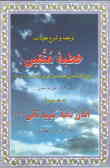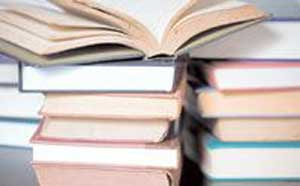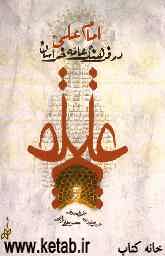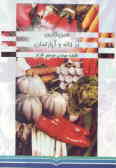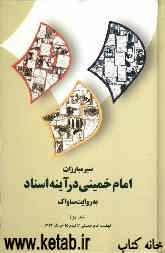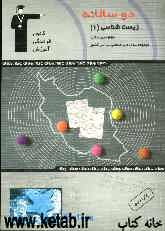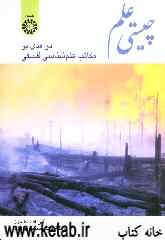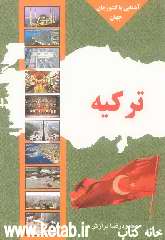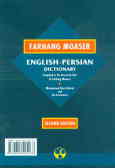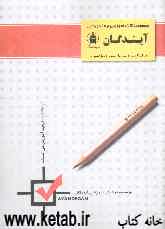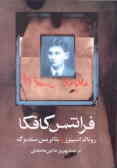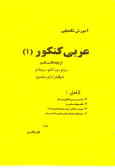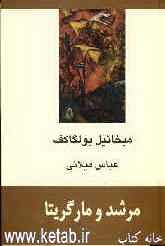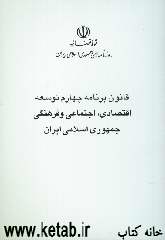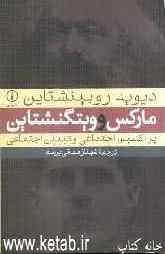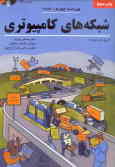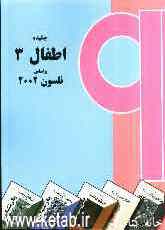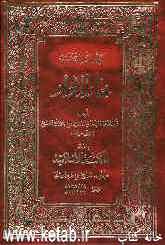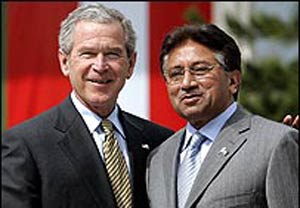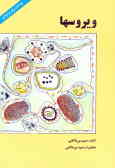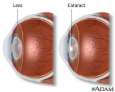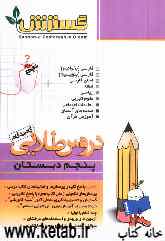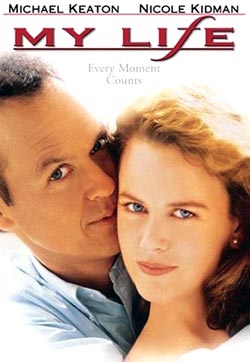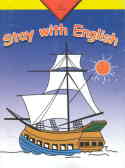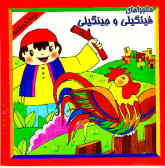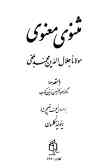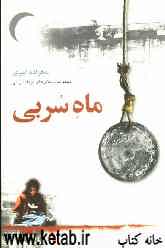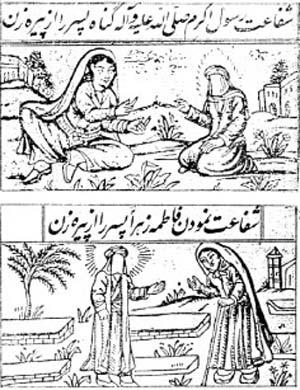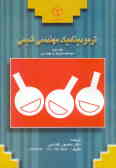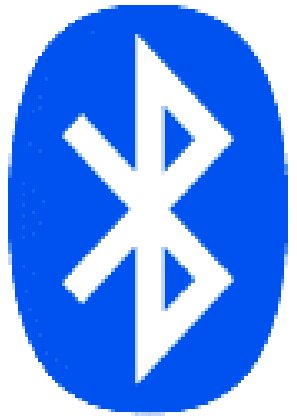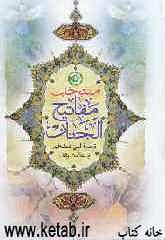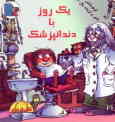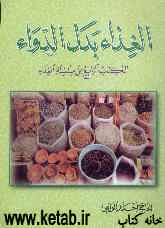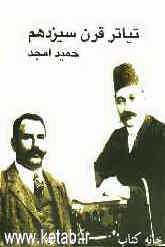جمعه, ۱۴ اردیبهشت, ۱۴۰۳ / 3 May, 2024
مجله ویستا
راهاندازی وسایل جانبی

در این مقاله دقیقا" نگاهی خواهیم داشت به این كه واقعا" برنامههای راهانداز دستگاه چه چیزهایی هستند، وظایفشان چیست؟ برای استفاده از آنها چه چیزهایی را باید بدانید؟ هنگامی كه خراب میشوند چه كاری باید انجام داد، در طی این سالها دچار چه تحولاتی شدهاند و چگونه فنآوریهای جدید روش استفاده از راهاندازها را تغییر میدهند.
به طور ساده، راهانداز دستگاه یك برنامهی كوچك نرمافزاری و یا كدی است كه برنامهنویس آن را مینویسد تا به سیستم شما در برقراری ارتباط با وسایلی كه به كامپیوتر متصل هستند كمك كند. چنین وسایلی شامل كارت صوتی، چاپگر،كارت شبكه، كارت تصویر، اسكنر، دوربین دیجیتالی و یا مودم میباشند. بدون استفاده از یك راه انداز، چاپگر نمیتواند دستورالعملهایی كه از سوی برنامهی صفحهی گسترده برای چاپ ردیفها و ستونها، برجسته كردن سلولها (خانهها) و یا سیاهتر چاپ كردن بعضی از دادههای خاص فرستاده میشوند را اجرا كند.
كریست كانت از سال ۱۹۸۳ در زمینهی نرمافزار كار كرده است. اونویسندهی كتاب «روش نوشتن برنامههای راهانداز WDM ویندوز» و مؤسس پایگاه PHD Computer Consultants میباشد. این پایگاه به برنامههای نرمافزاری اختصاصی میپردازد. كانت معتقد است كه باید راهانداز را به عنوان یك جزء نرمافزاری در نظر گرفت كه سختافزار را راهاندازی میكند و در حقیقت این كاری است كه یك برنامهی راهانداز انجام میدهد. راهاندازها برای وسایل سختافزار كه كامپیوتر را میسازند لازم هستند، چه آنهایی كه از قبل در كامپیوتر تعبیه شدهاند و چه آنهایی كه جدیدا" به كامپیوتر اضافه میگردند. در حقیقت یك راهانداز، سیستمعاملی مانند Windows را به وسایل سختافزاری متصل میكند.
هنگامی كه شما یك وسیله جدید را خریداری میكنید، اكثرا" سازندگان آن وسیله، راهاندازهایی كه نیاز دارید را در بستهی وسیلهای كه خریداری كردهاید قرار میدهند. معمولا" برای آن كه استفاده از راهاندازها آسان گردد تولیدكنندگان، آنها را به عنوان بخشی از نرمافزار نصب وسیله در CD_ROM آن قرار میدهند. اغلب وقتی كه نرمافزار نصب میشود، راهاندازها به طور اتوماتیك بر روی سیستم شما نصب میگردند.
در برخی موارد راهاندازها بر روی دیسكتها منتقل شده و سیستم عاملهایی مانند Windows NT ,Windows ۹۸ و Mac OS (برای سیستمهای مكینتاش) را شامل میشوند. علاوه بر راهاندازهایی كه توسط تولیدكنندگان وسایل تهیه میشوند، برخی راهاندازهای اولیه كه برای ایجاد ارتباط با وسایلی همچون صفحه كلید، ماوس و درایو دیسكت لازمند از قبل در سیستم ورودی و خروجی اصلی كامپیوتر (BIOS) قرار گرفتهاند. نرمافزار BIOS عملكردهای ضروری سیستم ومرحلهی راهاندازی آن را كنترل میكند. علاوه بر این، BIOS یا در حافظهی فقط خواندنی (ROM) ذخیره شده است كه به این ترتیب هرگاه كامپیوتر خاموش بشود، پاك نمیگردد و یا در حافظهی ROM پایدار ذخیره میشود كه در این صورت هنگامی كه یك كاربر بخواهد پیكرهبندی را تغییر دهد، میتواند آن راپاك كرده و مجددا" بنویسد.
● نگاهی به گذشته
قبل از این كه راهاندازها به این شكل امروزی بوجود آیند، وسایل تنها با سیستم عاملهایی كه توسط همان كارخانجات تولید شده بودند سازگاری داشتند و میتوانستند تنها با همان سیستمها كار كنند. اما معرفی و استفاده از راهاندازها این امكان را برای وسایل و سیستمهایی كه تولید كارخانجات مختلفی هستند فراهم میكند تا بتوانند با یكدیگر سازگاری داشته و ارتباط برقرار كنندو به این ترتیب كاربران میتوانند از میان خیل عظیمی از تولیدات مختلف به انتخاب و خرید وسایل گوناگون برای سیستمهایشان بپردازند.
در ابتدا از راهاندازهایی كه برای سیستمعامل MS_DOS بودند، بسختی میشد استفاده كرد. برای شروع، سیستمعامل MS_DOS حتی در مورد عملكردهای بسیار ساده نیاز به نصب تعداد بیشماری راهانداز داشت. برای مثال بجای این كه فقط از یك راهانداز چاپ برای همهی برنامههای كاربردی استفاده شود، هر برنامهی كاربردی الزاما" نیاز به راهانداز چاپ مخصوص به خودش داشت تا دستورالعملهای مخصوص به خودش را كامل كرده و بتواند یك سند را چاپ كند. با ظهور سیستمعامل Windows این رویه تغییر كرد و این امكان بوجود آمد كه برنامههای كاربردی مختلف تنها از طریق یك راهانداز بتوانند به چاپگر دسترسی پیدا كنند.
مشكل دیگری كه در ارتباط با راهاندازهای سیستم عامل MS_DOS وجود داشت این بود كه به سختی میشد آنها را نوشت.
اولین كامپیوتر شخصی تنها سیستم عامل MS_DOS را اجرا میكرد و هیچ پنجرهای در برنامههای آن وجود نداشت و تنها میتوانست در آنِ واحد یك برنامه را اجرا كند. راهاندازها را میبایست طوری مینوشتند كه تنها برای مقدار كوچكی از حافظه مناسب باشد. در نوشتن آنها از زبان سطح پایین اسمبلی استفاده میشد كه البته خود این عمل هم كار بسیار مشكلی بود. در آن هنگام سیستمعامل MS_DOS راهانداز را در انجام وظایفش بسیار كم پشتیبانی میكرد، اما با معرفی ویندوزهای ۳.x و ۹۵ ، راهاندازها دیگر میتوانستند با زبان سطح بالایی نوشته شوند و Windows میتوانست از برنامههای كاربردی چندگانهای به طور همزمان استفاده كند. و به اینترتیب راهاندازهای بكاررفته لازم بود كه بسیار دقیق باشند تا بتوانند دادهها را به مكانهای درستشان ببرند و در این راستا ویندوز نیز روالهای بیشتری برای راهاندازها فراهم كرد تا آنها بتوانند به وظایفشان عمل كنند. ویندوز ۹۵ استفاده از راهاندازها را آسانتر كرد چون كه در حقیقت دیگر سختافزار میتوانست پیكرهبندی خود را انجام دهد.
● فنآوری اتصال و اجرا
توانایی یك وسیله در انجام پیكرهبندی خودش را باید مدیون فنآوری اتصال و اجرا (Plug And Play) بدانیم.این فنآوری با ظهور ویندوز ۹۵ در عرصهی كامپیوتر معرفی شد. ویژگی اتصال و اجرا اساسا" به ویندوز این توانایی را میدهد كه هنگام راهاندازی سیستم، یك سختافزار جدید كه برای اولین بار به سیستم متصل شده است را به طور اتوماتیك شناسایی كند. این فنآوری به برنامهی ویندوز این توانایی را میدهد كه برنامهی راهانداز مناسبی را برای وسیله جستجو كرده و سپس آن وسیله را پیكرهبندی نماید در حالی كه نیاز به دخالت زیادی از جانب كاربر نباشد.
كاهش مشاركت كاربر درپیكرهبندی یك وسیله را باید مدیون پایگاه دادهها در ویندوز بدانیم كه در حقیقت شامل راهاندازهای شناخته شده برای وسایل و سختافزارهای گوناگون میباشد. این راهاندازها داری ویژگیاتصال و اجرا هستند.
ویندوز از این پایگاه دادهها برای پیكرهبندی یك وسیلهی جدید استفاده می كند. اگر ویندوز نتواند راهانداز مورد نیاز را در پایگاه دادهها بیابد در آن صورت از كاربر میخواهد دیسك و یا دیسكتی كه دارای راهانداز مورد نیاز است را نصب كند و یا اگر فایلهای راهانداز بر روی درایو دیسك سخت است، مكان آن را به ویندوز نشان دهد. برای این كه بتوان از فنآوری اتصال و اجرا استفاده كرد، میبایست وسیله و سیستم BIOS با این فنآوری سازگاری داشته باشند. در ضمن بجای راهاندازهای ۱۶ بیتی كه با سیستمعاملهای MS_DOS و Win۳.x استفاده میشوند، میبایست از راهاندازهای ۳۲ بیتی استفاده شود.
خوشبختانه تمام سیستمها و وسایل جدید با فنآوری اتصال و اجرا سازگار میباشند. البته اگر در مورد وسیلهای هنوز تردید دارید، میتوانید به لیستی از وسایل كه شركت میكروسافت ارایه داده است اتصال یابید. این وسایل با ویندوز سازگار بوده و از این نظر در لابراتوار شركت میكروسافت مورد آزمایش قرار گرفتهاند.
فنآوری اتصال و اجرا استفاده از راهاندازها را بسیار آسانتر كرده به طوری كه نیاز به دخالت كمتری از جانب كاربر میباشد. درست برعكس زمانی كه از راهاندازها در سیستم عامل DOS استفاده میشد. در آن هنگام لازم بود كه كاربران در هر خط دستورالعملها راتایپ كرده، به طور فیزیكی و با مهارت از كلیدها (Switch) و اتصالسازهایی (jumper) بر روی سختافزار استفاده كنند تا بتوانند آن را پیكرهبندی نمایند. علاوه بر فنآوری اتصال و اجرا، ظهور درگاه USB و سرویسهایی كه نرمافزارها را به روز میكنند موجب شده كه دخالت كاربر در استفاده از راهاندازهای وسایل بسیار كم گردد.● درگاه USB
یكی از فواید درگاه USB در مورد راهاندازی وسایلی كه به كامپیوتر متصل میشوند این است كه تمام وسایلی كه از این درگاه استفاده میكنند با فنآوری اتصال و اجرا سازگار بوده و دارای ویژگی اتصال گرم (Hot plugging) میباشند. یعنی كاربر میتواند چنین وسیلهای را به درگاه USB كامپیوتر وصل و یا از آن جدا سازد بیآنكه نیازی به خاموش كردن سیستم باشد. اما وسایلی كه از درگاه موازی و یا سری استفاده میكنند به هنگام اتصال و یا جداسازی آنها از این درگاهها میبایست سیستم را خاموش كرد.
هنگامی كه كاربر یك وسیلهی سازگار با درگاه USB را به این درگاه متصل میسازد، سیستم به طور اتوماتیك آن را برای كاربر شناسایی و پیكرهبندی مینماید. امكان دارد كه كاربر مجبور به استفاده از دیسك و یا دیسكتی باشد كه راهانداز لازم بر روی آن قرار دارد، اما در هر صورت عمل پیكرهبندی را خود سیستم انجام میدهد. هنگامی كه كاربر یك وسیلهی سازگار با درگاه USB را از این درگاه خارج میسازد، راهاندازها در سیستم باقی میمانند و هنگامی كه وسیله دوباره به سیستم متصل شد مجددا" بارگذاری میشوند.
با توسعه و پیشرفت درگاههای USB ، دیگر برخی از محصولات نیازی به راهاندازهای جدید نخواهند داشت. یعنی تا وقتی وسیلهای سالم بوده و نقصی نداشته باشد به محض اتصال به سیستم میتواند كاركند و همین ویژگی موجب میشود كه تولیدكنندگان، دیگر به ساختن راهاندازهای جدید نپردازند و كاربران نیز به راحتی از وسایل استفاده نمایند. البته این امر موجب خواهد شد كه شما در كامپیوترها فقط از راهاندازهایی كه شركت میكروسافت به عنوان سیستمهای عامل طراحی كرده، استفاده كنید و دیگر نیاز به راهاندازهای اضافهتر نخواهید داشت.
سرویسهایی كه در ارتباط با به روز كردن نرمافزارها فعالیت میكنند به شما این اجازه را میدهند كه از جدیدترین نسخههای یك راهانداز كه وارد بازار میشوند اطلاع حاصل كنید. از آنجایی كه راهاندازها، برنامههای نرمافزاری هستند؛ بعید به نظر نمیرسد كه در برنامهی آنها نیز خطاهایی وجود داشته باشد. اینگونه خطاها میتوانند موجب شوند كه یك وسیله به طور ناقص كار كرده و یا اصلا" كار نكند. سازندگان برنامههای نرمافزاری، چنین مشكلاتی را با نوشتن نسخههای جدیدی (به روز شدهای) از راهاندازها بر طرف میكنند.
البته گاهی از اوقات نسخههای جدیدی كه نوشته میشوند برای ارتقاء كیفیت كلی برنامه و در نتیجه عملكرد بهتر وسیله میباشند. البته اگر هنوز راهانداز وسیلهی جدیدتان را تهیه نكردهاید، به هنگام خرید راهانداز دقت كنید كه آخرین نسخهی آن راهانداز را تهیه نمایید. اگر شما به اینترنت متصل باشید میتوانید از طریق میزكاریتان (Desktop) به پایگاه Windows Updateكه یك سرویس ارایه دهندهی نرمافزارهای به روز شده میباشد، اتصال یابید. این سرویس اولین بار با ظهور ۹۸ Windowsایجاد شد. شما برای اتصال به این پایگاه میتوانید عبارت Windows Update را در منوی Start كلیك كرده و وارد صفحهی شروع این پایگاه شوید.
پس از این كه متصل شدید، این پایگاه سیستم شما را بررسی كرده و به شما اطلاع میدهد آیا راهاندازی كه استفاده میكنید آخرین نسخهی موجود در بازار است یا خیر. همینطور برنامههای جدیدی كه قابل دستیابی هستند را به شما معرفی مینماید. این سرویس همچنین در مورد نسخههای جدیدی كه بسیار مهم هستند نیز اطلاعاتی را در اختیارتان میگذارد. اگر شما در این پایگاه راهاندازی را انتخاب كنید، میتوانید به طور مستقیم آن را از این پایگاه گرفته و نصب نمایید. اگر چه این پایگاه برای معرفی تولیدات سختافزاری و نرمافزاری جدید شركتهای مختلف طراحی شده است اما عملا" بیشتر به معرفی تولیدات مربوط به شركت میكروسافت میپردازد.
● تعویض راهاندازها
اگر در ارتباط با وسیلهای دچار مشكل شده و تصمیم دارید كه راهاندازتان را به روز كنید، بهترین مكان برای جستجو، پایگاههای تولید كنندهاین نرمافزار در Web میباشد. در چنین پایگاههایی میتوانید در زمینهی چنین فنآوریهایی، آنچه را كه نیاز دارید، بیابید. معمولا" از این طریق شما میتوانید راهانداز بهتری را گرفته و بارگذاری كنید و یا از تولید كنندهی این نرمافزارها بخواهید دیسك و یا دیسكتآن را برای شما بفرستند.
اگر شما از طریق تولید كنندگان نرمافزار نتوانستید راهانداز مورد نیازتان را بیابید، میتوانید به پایگاه دادهها در بسیاری از پایگاههای دیگر كه در این رابطه وجود دارند، مراجعه كنید تا به لیستی از انواع راهاندازهای موجود در آنها دسترسی پیدا نمایید. بعضی از این پایگاهها عبارتند از: Drivers HeadQuarters[۲] ، Driver zone.com، Driver Guide.com و WinDrivers.com .
شما معمولا" هنگامی به یك راهانداز جدید نیاز دارید كه كارهایتان با راهاندازهای قبلی به درستی پیش نروند. بهرحال بعضی از تولید كنندگان در راهاندازهایی كه به بازار ارایه میدهند، ویژگیهای جدیدی را تعبیه میكنند.
معمولا" راهاندازی كه شما گرفته و بارگذاری مینمایید به شكل یك فایل Zip میباشد كه دارای یك سری دستورالعمل نصب است كه میتوانید آن را دنبال نمایید. این امكان وجود دارد كه راهانداز پس از این كه از حالت فشردگی خارج شد، خود به خود نصب شود. در بعضی موارد امكان دارد ابتدا مجبور به كپی كردن فایلهای راهانداز بر روی درایو دیسك سخت و یا بر روی دیسكت باشید و بعدا" طی مراحلی آنها را نصب كنید.
قبل از این كه به دنبال نسخهی جدیدی از یك راهانداز باشید، باید شماره و تاریخ ایجاد راهاندازی كه در حال حاضر از آن استفاده میكنید را بدانید. شما میتوانید این اطلاعات را در Win۹.x با انتخاب عبارت Device Manager در كادر تبادلیSystem Properties به دست آورید. برای دستیابی به كادر تبادلی System Properties ، ابتدا كلید Start ، سپس گزینههایControl Panel , Settings را كلیك نموده و در انتها شمایل System را دوبار كلیك كنید.
هنگامی كه در كادرتبادلی System Properties گزینهیDevice Manager را انتخاب كردید، میتوانید لیستی از وسایل متصل به سیستم خود را مشاهده كنید. برای فهمیدن نسخهی یك راهانداز، برروی نام وسیلهای كه راهانداز آن مورد نظرتان است رفته و آن را دوبار كلیك كنید. در این صورت باید یك كادر تبادلی در ارتباط با آن وسیله ظاهر شود.
در این كادر، گزینهی Driver را كلیك كنید تا بتوانید به انتخابهایی دسترسی پیدا نمایید كه از طریق آنها میتوان جزییات بیشتری در ارتباط با راهانداز استفاده شده برای آن وسیله به دست آورد. برای مثال اگر از میان این انتخابها كلید Driver File Details را كلیك كنید، میتوانید از شمارهینسخهی راهاندازتان مطلع شوید. اگر میخواهید یك راهانداز به روز شده را گرفته و در سیستم و یا بر روی دیسكتی بارگذاری كنید، در كادر تبادلی كه با كلیك كردن نام وسیله ایجاد شده است كلید Update Driver را كلیك نماید تا یك برنامهی كمكی بنام Update Device Driver Wizard ظاهر شود تا به شما در خصوص عملكرد راهانداز و جستجوی راهاندازهای به روز شده برای آن وسیله توضیح دهد. با كلیك كردن گزینهی Next پنجرهای باز میشود كه در آن پنجره میتوانید دو عبارت:
۱) Search for A Better Driver Than The
One Your Device Is Using Now.
۲) Display A List Of All The Drivers In
A Specific Location , So You Can
Select The Driver You Want.
را مشاهده كنید. با انتخاب عبارت اول شما از برنامهی ویندوز میخواهید كه به دنبال یك راهانداز بهتر بگردد و با انتخاب دوم برنامهی ویندوز لیستی از راهاندازها را نشان میدهد.
هنگامی كه نسخهی به روز شدهی راهاندازی را تهیه كردید، پس از یك یا دو هفته میتوانید در مورد تأثیر آن برعملكرد وسیلهی خود قضاوت كنید. در این مدت راهاندازهای قبلی خود را در دسترس نگه دارید تا در صورت لزوم از آنها استفاده نمایید.
در بیشتر موارد راهاندازهای جدید میبایست مشكلات شما در ارتباط با وسیلهرا برطرف نمایند و عملكرد آن را بهبود ببخشند.
با تحولی كه در راهاندازها پدید آمده است، دیگر یافتن و نصب آنها مرحلهی بسیار سادهای گشته و شما میتوانید با كمترین نگرانی و اتلاف وقت به تهیه و نصب آنها بپردازید و ما همهی این پیشرفتها را مدیون تكنولوژی هستیم و مطمئنا" در آینده مراحل یافتن و نصب راهاندازها از این هم كه هست سادهتر خواهد شد.
نمایندگی زیمنس ایران فروش PLC S71200/300/400/1500 | درایو …
دریافت خدمات پرستاری در منزل
pameranian.com
پیچ و مهره پارس سهند
تعمیر جک پارکینگ
خرید بلیط هواپیما
ایران اسرائیل غزه مجلس شورای اسلامی دولت نیکا شاکرمی روز معلم معلمان رهبر انقلاب مجلس بابک زنجانی دولت سیزدهم
هلال احمر قوه قضاییه یسنا آتش سوزی تهران پلیس بارش باران سیل شهرداری تهران آموزش و پرورش سازمان هواشناسی دستگیری
قیمت خودرو بازار خودرو حقوق بازنشستگان قیمت طلا قیمت دلار خودرو دلار سایپا ایران خودرو بانک مرکزی کارگران تورم
فضای مجازی سریال شهاب حسینی تلویزیون نمایشگاه کتاب عفاف و حجاب مسعود اسکویی سینما فیلم سینمای ایران دفاع مقدس موسیقی
رژیم صهیونیستی فلسطین آمریکا حماس جنگ غزه اوکراین چین نوار غزه ترکیه انگلیس یمن ایالات متحده آمریکا
استقلال فوتبال پرسپولیس علی خطیر سپاهان باشگاه استقلال لیگ برتر ایران تراکتور لیگ قهرمانان اروپا رئال مادرید لیگ برتر بایرن مونیخ
هوش مصنوعی کولر تلفن همراه گوگل اپل آیفون همراه اول خودروهای وارداتی تبلیغات اینستاگرام ناسا
فشار خون کبد چرب بیمه دیابت بیماری قلبی کاهش وزن داروخانه رابطه جنسی